¿Cómo se seleccionan todas las rutas en Illustrator?
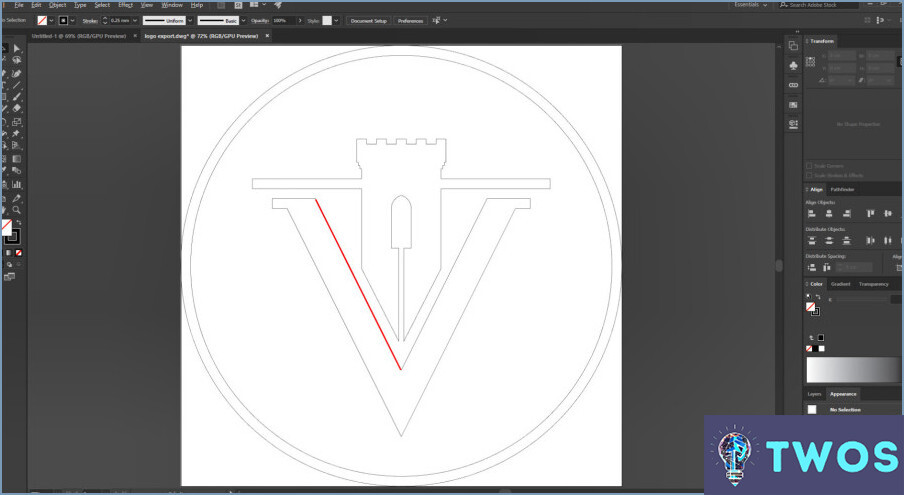
Cómo seleccionar todas las rutas en Illustrator es un proceso sencillo que se puede lograr de un par de maneras.
El primer método y el más eficiente es mediante el uso de la función atajo de teclado. Si utiliza un Mac, sólo tiene que pulsar Comando+A. Para los usuarios de PC, el equivalente es Control+A. Este comando seleccionará instantáneamente todas las rutas del documento actual de Illustrator.
Como alternativa, puede utilizar el comando Seleccionar. Navegue hasta la parte superior de su pantalla, haga clic en la opción Seleccionar de la barra de menús y, a continuación, elija Todo Esta acción también hará que se seleccionen todas las rutas de su documento.
Aunque estos métodos son rápidos y sencillos, es importante tener en cuenta que seleccionarán todos los elementos del documento, no sólo las rutas. Si desea seleccionar sólo las rutas, tendrá que utilizar el método Herramienta de Selección Directa (A) o la herramienta Herramienta Lazo (Q). Haga clic y arrastre sobre los trazados que desee seleccionar, o pulse Mayús y haga clic para seleccionar varios trazados individuales.
Recuerde, Illustrator es una herramienta poderosa con muchas características. Aprender y dominar estas técnicas de selección puede mejorar enormemente su eficiencia y productividad.
Cómo selecciono todas las líneas conectadas en Illustrator?
Ir a seleccionar todas las líneas conectadas en Illustrator primero, localice el Herramienta de selección en la barra de herramientas, normalmente representada por una flecha negra. Una vez que la haya encontrado, haga clic y arrastre sobre las líneas que desea seleccionar. Esta acción resaltará y seleccionará todas las líneas que estén interconectadas.
- Localizar la herramienta de selección en la barra de herramientas.
- Haga clic y arrastre sobre las líneas para seleccionarlas.
Este método garantiza una selección rápida y eficaz de todas las líneas conectadas en su proyecto de Illustrator.
¿Cómo selecciono un trazado en Illustrator?
En Adobe Illustrator seleccionar un trazado es un proceso sencillo. Comience por activar la función Herramienta de selección de la barra de herramientas, normalmente representada por una flecha negra. Con esta herramienta activa, simplemente haga clic en la ruta que desee seleccionar. Si necesita seleccionar varias rutas, mantenga pulsada la tecla tecla Mayús mientras hace clic en cada ruta. Esta acción añade cada ruta a la selección actual. Además, la tecla Teclas de flecha de su teclado pueden utilizarse para desplazar la ruta o rutas seleccionadas por su espacio de trabajo, proporcionando un control preciso sobre su colocación.
¿Cómo se seleccionan objetos individuales en Illustrator?
En Illustrator , la selección de objetos individuales se puede lograr a través de varios métodos.
- Haga clic en sobre el objeto utilizando el botón Herramienta de selección (representado por una flecha negra).
- Mantenga pulsada la tecla Shift y haga clic en el objeto con la Herramienta de Selección. Esta acción selecciona todos los objetos conectados al objeto inicial.
- Para usuarios de Mac, mantenga pulsada la tecla Comando o la tecla Control para los usuarios de PC, y haga clic en el objeto.
Estos métodos proporcionan flexibilidad y precisión en su proceso de diseño.
¿Cómo se editan los trazados en Illustrator?
Edición de trazados en Illustrator es un proceso sencillo. En primer lugar, seleccione la ruta que desea modificar. Utilice el botón Herramienta Pluma para realizar modificaciones. Para un control más granular, la herramienta Herramienta de selección directa es su aliada. Esta herramienta le permite seleccionar puntos individuales en una ruta y reposicionarlos según sea necesario, proporcionando un alto nivel de precisión en sus ediciones.
¿Cómo se selecciona una ruta completa?
Seleccionar una ruta completa se puede lograr a través de un par de métodos sencillos. El primer método consiste en utilizar un atajo de teclado. Para los usuarios de Mac, esto es Comando-A, mientras que los usuarios de PC deben utilizar Control-A. Esta acción seleccionará toda la ruta de una sola vez.
Alternativamente, la tecla Herramienta de selección (representada por una flecha negra) puede ser utilizada. Simplemente haga clic en el camino con esta herramienta, a continuación, vaya a Editar > Copiar. El atajo de teclado para esta acción es Comando-C en Mac y Control-C en PC. Estos métodos proporcionan una forma rápida y eficaz de seleccionar una ruta completa.
¿Cómo se selecciona todo?
Seleccionar todo en un documento es un proceso sencillo. Basta con pulsar CTRL+A en su teclado. Este comando resaltará cada trozo de texto, permitiéndote realizar acciones como copiar, cortar o borrar en todo el contenido. Recuerde,CTRL+A es tu atajo para esta tarea.
Deja una respuesta

Artículos Relacionados